Aikaisemmin olemme kattaneet monentoista määränsovellukset, jotka salaavat luottamuksellisia tietoja, murskattuja tiedostoja sekä varmuuskopio- ja synkronointitiedostoja, mutta suurin osa tiedostoturvasovelluksista on suunniteltu suorittamaan yksi toiminto. Mielenkiintoista on, että olemme löytäneet uuden tietosuoja- ja yksityisyysohjelmiston, jonka avulla voit suorittaa kaikki tietoturvatoimenpiteet tiedostojoukolla yhden kuvun alla. Tiedosto Suojattu ilmaiseksi on yhden luukun palvelu kaikille tietoturvatarpeillesi ja mukana on neljä suurta työkalua, ts. Tiedoston varmuuskopio, tiedoston salaus, tiedoston silppuri ja Lukita, jonka avulla voit suojata peukaloasemat ja ulkoiset kiintolevyt helposti salasanalla. Lisätietoja hypyn jälkeen.
Sovellus tarjoaa yksinkertaisen käytön. Käynnistä vain sovellus ja näet sen mustan teeman käyttöliittymän suunnittelun. Vasemmalla olevalla navigointipalkilla voit helposti selata yllä mainittujen tiedostojen suojaustyökalujen välillä. Tiedoston varmuuskopio tavoitteena on varmuuskopioida henkilötietosi turvallisessa tilassasijainti, luomalla varmuuskopiotiedosto (koostuu DFI-tiedostotunnisteesta). Tässä yhteydessä on syytä mainita, että tarvitset tätä työkalua sekä varmuuskopion luomiseen että tietojen palauttamiseen kuvatiedostosta. Voit napsauttaa Lisää tiedostoja ja Lisää kansio -painikkeet oikealle lisätäksesi vastaavasti tiedostoja ja kansioita. Kun olet lisännyt luetteloon, napsauta Varmuuskopioida.

Seuraavaksi kirjoita salasanasi kohtaan Salasana ja Vahvistaa napsauta sitten kunnossa luoda kuvan. Samoin voit palauttaa tai poimia tietoja kuvasta määrittelemällä Kuvan polku ja Kohdepolku alla Elpyminen osa Tiedoston varmuuskopio. Klikkaus toipua, jonka jälkeen kirjoitat palautetun kuvan salasanan ja napsauta kunnossa tiedostojen palauttamiseksi.
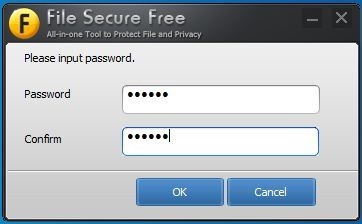
Seuraava tärkeä ominaisuus on tiedostojen salaus, johon pääsee Tiedoston salaus painiketta. Työkalu voi salata ja purkaa lähes minkä tahansa tiedostomuodon. Salaa tiedosto napsauttamalla Lisää tiedosto valitaksesi tiedostosi. Napsauta nyt Salaa ja kirjoita salasana tiedoston salaamiseksi. Voit purkaa tiedoston salaus antamalla salasanan.
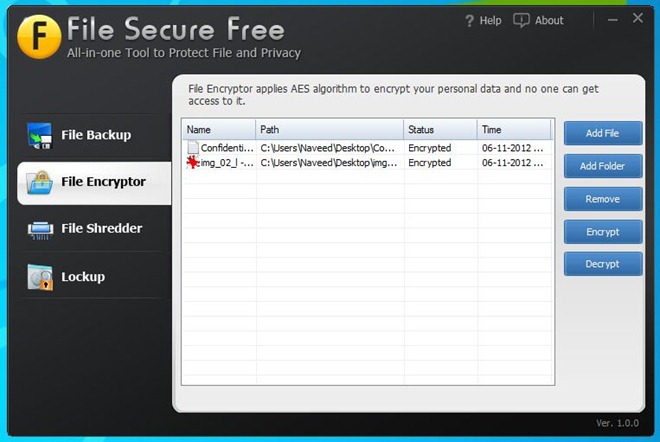
Toinen tukikohta on Tiedoston silppuri. Sovellus voi silppua (eli poistaa tiedostot pysyvästi kiintolevyltä) viidellä eri tekniikalla, ts. Gutmann-algoritmi, Poista ja kirjoita satunnaisia tietoja, National Safety Association Standard, Yhdysvaltain armeijan standardi ja Pohjois-Atlantin sopimuksen järjestön standardi, jotka kaikki voidaan valita alareunan avattavasta valikosta.
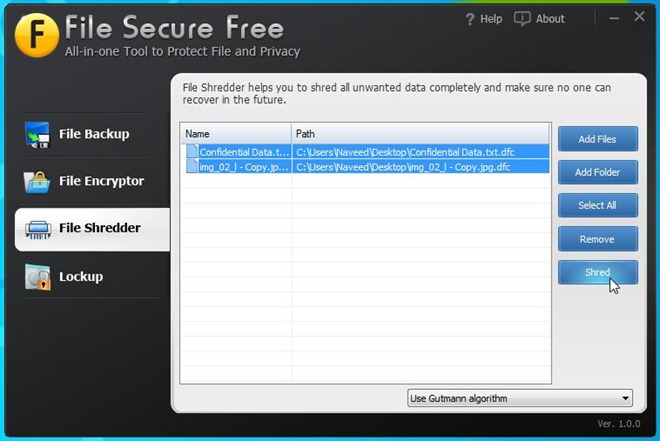
Viimeiseksi, kuten aiemmin todettiin, sovellus voi helposti lukita salaman ja ulkoiset asemat salasanalla. Mene Lukita ja liitä asema. Valitse asema kohdasta Valitse äänenvoimakkuus osio ja napsauta Lukko kirjoittaa salasana aseman lukitsemiseksi.
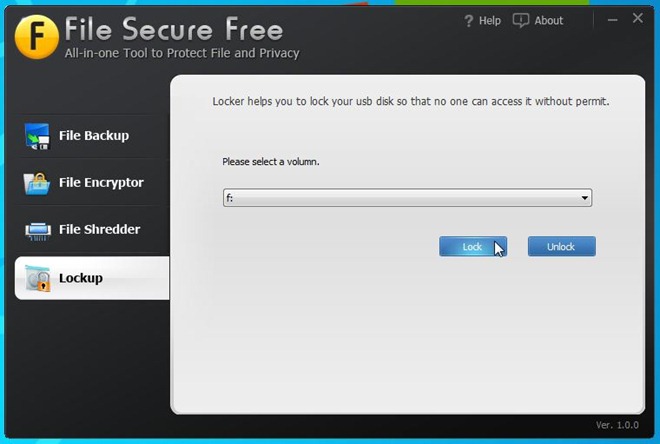
Kaiken kaikkiaan File Secure Free on mahtava freemiumratkaisu, joka käyttää neljää kaivattua ominaisuutta, joita saatat tarvita tärkeiden tietojen suojaamiseksi. Se toimii Windows XP: ssä, Windows Vistassa, Windows 7: ssä ja Windows 8: ssa. Testaus suoritettiin Windows 7: n 64-bittisessä käyttöjärjestelmässä.
Lataa tiedosto Suojattu ilmaiseksi











Kommentit